
Olá, apresento a sua atenção um pequeno tutorial sobre como projetar um prompt de linha de comando com olhos vermelhos.
Todos que trabalharam no console de algum Linux provavelmente notaram o recurso conveniente de exibir a pasta atual, nome de usuário, nome do servidor e algo mais dependendo do distra na linha de prompt. Sempre gostei também. Mas às vezes ficava assim:

É difícil "criar" em uma linha de três caracteres, é claro que o cursor se move para a próxima linha, mas isso enfurece mais do que ajuda. E a certa altura, disse a mim mesmo:

decidi retomar todo o espaço da linha de comandos e nunca mais devolvê-lo a ninguém. A questão era como mudar o texto do prompt de comando? Acabou sendo muito simples, basta alterar a variável especial do sistema `PS1`.

Sim, você pode definir um novo texto de convite diretamente no terminal. Mas como você salva as alterações? E mesmo sem informações sobre o catálogo atual, você de certa forma se sente incomodado, sempre se perguntando: "Onde estou?" O arquivo ~ / .bashrc vai ajudar , nele você pode salvar a alteração do PS1, e para que as informações sobre o diretório atual não ocupem o espaço de trabalho, decidi colocá-lo não no IN, mas SOBRE a linha de comando. Adicione a seguinte linha ao arquivo ~ / .bashrc :
PS1='$PWD\n# 'Preste atenção às aspas simples, se usarmos aspas duplas, então em vez de um ponteiro para a variável $ PWD (uma variável de sistema que armazena o caminho completo da pasta atual, análogo ao comando pwd) , seu valor (diretório atual) será escrito na string de prompt e alterado ao mover da pasta a pasta não será. Tem a seguinte aparência: A

linha de comando é totalmente gratuita, mas o nome da pasta se mescla ao conteúdo se você executar o comando ls . Teremos que separar as
printf -v line "%${COLUMNS}s"Este comando irá criar uma linha variável $ e preenchê-la com espaços no valor de $ COLUMNS mas não precisamos de espaços, mas "-", para isso usamos o seguinte truque:
line=${line// /-} # -Vamos adicionar este código a ~ / .bashrc
printf -v line "%${COLUMNS}s"
line=${line// /-}
PS1='\n$line\n$PWD\n$line\n# '
Ótimo, mas se mudarmos o tamanho da janela do terminal agora, o tamanho das "linhas" não vai mudar e a beleza vai desaparecer:
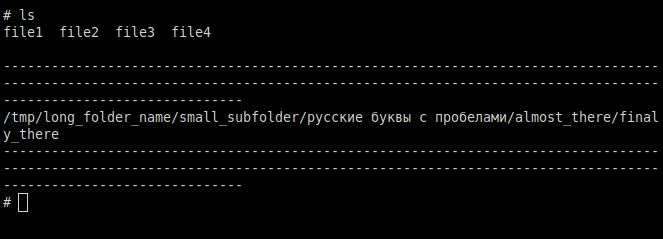
Para corrigir a situação, vamos transferir o novo código para a função info e adicioná-lo ao PS1:
info () {
printf -v line "%${COLUMNS}s"
line=${line// /-}
printf "\n$line\n$PWD\n$line\n# "
}
PS1='$(info)'Você pode combinar negócios com prazer adicionando uma "inserção" com o nome do host no delimitador superior. A inserção com o nome ficará no meio, para isso precisamos calcular o centro da linha (levando em consideração o comprimento do nome do host e caracteres adicionais):
info () {
name_length="{ $HOSTNAME }"
name_length=${#name_length}
top_line_left=$[(COLUMNS-name_length)/2]
top_line_right=$[COLUMNS-(top_line_left+name_length)]
printf -v top_line "%${top_line_left}s{_S_${HOSTNAME}_S_}%${top_line_right}s"
printf -v bot_line "%${COLUMNS}s"
bot_line=${bot_line// /-}
top_line=${top_line// /-}
top_line=${top_line//_S_/ }
printf "\n$top_line\n$PWD\n$bot_line\n# "
}
PS1='$(info)'
Coloquei o nome do host entre colchetes com espaços, mas em vez de espaços ao redor de $ HOSTNAME , os caracteres "_S_" são usados, os quais são alterados para espaços. Isso é necessário porque na linha final todos os espaços são substituídos por "-", e os espaços devem permanecer dentro da inserção. Vamos adicionar cores, para isso vamos preparar variáveis com códigos para mudar a cor do texto no terminal, usei as seguintes cores:
RED='\e[31m' #
GRN='\e[32m' #
YLW='\e[33m' #
BLU='\e[34m' #
MGN='\e[35m' #
DEF='\e[0m' #
BLD='\e[1m' #
DIM='\e[2m' # Vamos adicionar essas variáveis ao nosso código:
info () {
name_length="{ $HOSTNAME }"
name_length=${#name_length}
top_line_left=$[(COLUMNS-name_length)/2]
top_line_right=$[COLUMNS-(top_line_left+name_length)]
printf -v top_line "%${top_line_left}s{_S_$DEF$BLD$HOSTNAME${DEF}_S_$GRN}%${top_line_right}s"
printf -v bot_line "%${COLUMNS}s"
bot_line=$GRN${bot_line// /-}$DEF
top_line=${top_line// /-}
top_line=$GRN${top_line//_S_/ }$DEF
printf "\n$top_line\n$BLD$BLU$PWD$DEF\n$bot_line\n# "
}
PS1='$(info)'
Vá em frente, o lado direito parece vazio, você pode colocar a data e a hora lá:
printf -v date "%(%a %d %b %T)T"Para colocar isso à direita, você precisa adicionar alguns espaços após $ PWD , que, vamos contar:
center_space=$[COLUMNS-${#date}-${#PWD}]
((center_space<0)) && center_space=1
...
printf "\n$top_line\n$BLD$BLU$PWD$DEF%${center_space}s$DIM$date\n$bot_line\n# "
Você pode fazer melhor? Claro, vamos adicionar a saída de status git se estivermos na pasta com o projeto git :
git_tst= git_clr=
[[ -d .git ]] && {
git_tst=($(git status -c color.ui=never -sb))
git_tst="GIT ${git_tst[*]} " #
git_clr=(GIT $(git -c color.ui=always status -sb))
git_clr="GIT ${git_clr[*]} " #
}
...
center_space=$[COLUMNS-${#date}-${#PWD}-${#git_tst}]
...
printf "\n$top_line\n$BLD$BLU$PWD$DEF%${center_space}s$git_clr$DIM$date\n$bot_line\n\$ "
Observe que git_clr e git_tst são escritos primeiro como uma matriz e depois convertidos em variáveis. Isso é necessário para remover quebras de linha da saída de status do git . Mas onde estão os olhos? Agora haverá olhos O_o, vamos criar uma matriz com um conjunto básico de olhos:
eyes=(O o ∘ ◦ ⍤ ⍥)E vamos contar o número deles:
en=${#eyes[@]}Vamos adicionar um símbolo de boca:
mouth='_'E vamos fazer um gerador de faces aleatórias:
face () {
printf "$YLW${eyes[$[RANDOM%en]]}$mouth${eyes[$[RANDOM%en]]}$DEF"
}Os olhos estarão localizados nas bordas do campo de informações, você precisa levá-los em consideração ao calcular o número de espaços no meio, vamos preparar uma variável separada para isso:
face_tst='O_o o_O'
...
center_space=$[COLUMNS-${#date}-${#PWD}-${#git_tst}-${#face_tst}]
printf "\n$top_line\n$(face) $BLD$BLU$PWD$DEF%${center_space}s$git_clr$DIM$date $(face)\n$bot_line\n\$ "
Como fazer seus olhos corarem?
info () {
error=$?
...
}E vamos mudar a função do rosto para que verifique a variável $ error e, dependendo do seu valor, pinte os olhos de vermelho ou amarelo:
face () {
[[ $error -gt 0 ]] && ecolor=$RED || ecolor=$YLW
printf "$ecolor${eyes[$[RANDOM%en]]}$YLW$mouth$ecolor${eyes[$[RANDOM%en]]}$DEF"
}
Bem
[[ $debian_chroot ]] && chrt="($debian_chroot)" || chrt=
...
name_length="{ $HOSTNAME$chrt }"
...
printf -v top_line "%${top_line_left}s{_S_$DEF$BLD$HOSTNAME$chrt${DEF}_S_$GRN}%${top_line_right}s"E vamos mudar o texto no título da janela do terminal:
PS1='$(info)'; case "$TERM" in xterm*|rxvt*) PS1="\[\e]0;$(face 1) \w\a\]$PS1";; esacO título exibirá o rosto e o diretório atual, mas você terá que modificar ligeiramente a função do rosto para que desenhe o rosto sem códigos de cores, eles serão exibidos no título como apenas texto, passaremos alguns parâmetros (por exemplo, "1") para a função do rosto , adicione uma marca de seleção dentro da função, se o primeiro argumento for dado, imprime o focinho sem colorir:
face () {
[[ $error -gt 0 ]] && ecolor=$RED || ecolor=$YLW
[[ $1 ]] && printf "${eyes[$[RANDOM%en]]}$mouth${eyes[$[RANDOM%en]]}" \
|| printf "$ecolor${eyes[$[RANDOM%en]]}$YLW$mouth$ecolor${eyes[$[RANDOM%en]]}$DEF"
}
Roteiro final:
RED='\e[31m' #
GRN='\e[32m' #
YLW='\e[33m' #
BLU='\e[34m' #
MGN='\e[35m' #
DEF='\e[0m' #
BLD='\e[1m' #
DIM='\e[2m' #
eyes=(O o ∘ ◦ ⍤ ⍥) en=${#eyes[@]} mouth='_'
face () {
[[ $error -gt 0 ]] && ecolor=$RED || ecolor=$YLW
[[ $1 ]] && printf "${eyes[$[RANDOM%en]]}$mouth${eyes[$[RANDOM%en]]}" \
|| printf "$ecolor${eyes[$[RANDOM%en]]}$YLW$mouth$ecolor${eyes[$[RANDOM%en]]}$DEF"
}
info () { error=$? git_tst= git_clr=
[[ -d .git ]] && {
git_tst=($(git -c color.ui=never status -sb))
git_tst="GIT ${git_tst[*]} " #
git_clr=($(git -c color.ui=always status -sb))
git_clr="GIT ${git_clr[*]} " #
}
[[ $debian_chroot ]] && chrt="($debian_chroot)" || chrt=
name_length="{ $HOSTNAME$chrt }"
name_length=${#name_length}
face_tst='O_o o_O'
top_line_left=$[(COLUMNS-name_length)/2]
top_line_right=$[COLUMNS-(top_line_left+name_length)]
printf -v top_line "%${top_line_left}s{_S_$DEF$BLD$HOSTNAME$chrt${DEF}_S_$GRN}%${top_line_right}s"
printf -v bot_line "%${COLUMNS}s"
printf -v date "%(%a %d %b %T)T"
top_line=${top_line// /-}
top_line=$GRN${top_line//_S_/ }$DEF
bot_line=$GRN${bot_line// /-}$DEF
center_space=$[COLUMNS-${#date}-${#PWD}-${#git_tst}-${#face_tst}]
((center_space<0)) && center_space=1
printf "\n$top_line\n$(face) $BLD$BLU$PWD$DEF%${center_space}s$git_clr$DIM$date $(face)\n$bot_line\n\$ "
}
PS1='$(info)'; case "$TERM" in xterm*|rxvt*) PS1="\[\e]0;$(face 1) \w\a\]$PS1";; esacIsso é tudo, obrigado por sua atenção!) Assine, tipo, isso é tudo, o projeto está no github da barra de informações Crie, invente, experimente!)
verificação de cuidado
"#" "$"?)
(*) (*)